2025年に複数のデバイスでApple Musicを再生する方法[3つの方法]
聞いている人のことを聞いたことがあるなら 複数のデバイスでのAppleMusic、どうしてそんなことが可能なのかと思ったかもしれません。あなたも試してみると、「申し訳ありませんが、別のデバイスで聴いているようです。Apple Music の再生を続けるには、再生をクリックしてください。」というメッセージが表示されました。しかし、複数のデバイスで Apple Music を使用するにはどうすればよいでしょうか?
この記事を読み続けると、複数のデバイスで Apple Music を再生する効果的な方法がわかります。ニーズに合わせて最適な方法を選択し、任意のデバイスで Apple オリジナル サウンドトラックを再生できるように調整してください。
記事の内容 パート 1. ファミリープランを通じて複数のデバイスで Apple Music を再生する方法パート 2. AirPlay 2 を介して複数のデバイスで Apple Music を再生する方法パート 3. 複数のデバイスで Apple Music を同時に再生する最良の方法パート4:結論
パート 1. ファミリープランを通じて複数のデバイスで Apple Music を再生する方法
Apple Musicには別のプランがあるようです。ファミリーサブスクリプションプランでは、Apple Music を 6 つだけでなく最大 16.99 つのファミリーメンバーアカウントに分散させます。それはかなり多いです!ただし、平均的な個人プランよりも高い料金を支払うことになることに注意してください。月額 $10.99 (個人) に対して $XNUMX (ファミリー プラン) で、メンバーを最大 XNUMX 人まで拡張できます。
Apple Music を 2 つまたは複数のデバイスで使用できますか?はい。複数のデバイスで Apple Music を再生するには、Apple の公式の方法は、ファミリー共有を設定し、ファミリー プランを通じて Apple Music を共有することです。
iOSユーザーの場合:
-
- に行く 設定 次に、上部にあるプロフィールをタップします
- Pick 家族の共有
- Pick あなたの家族
- 次に選択します 人を招待する.
- あなたはを通して人々を招待することができます AirDrop、メッセージング、またはメール。
- 追加された家族のメンバーが表示されるはずです。タップしてさらに追加 + メンバーを追加.
- Appleサブスクリプションに移動します。
- イントロ画面が表示されるので、選択します Apple Music.
- 選択する アップグレード Apple Music の共有を有効にします。次に、Apple ID を使用して支払います。
- AppleMusicのサブスクリプションを共有するように他の人を招待します。

Macユーザーの場合:
-
- 検索して システム設定 アプリ
- 選択する iCloud.
- 選択する ファミリーのセットアップ.
- メディア掲載 続ける ファミリー共有の概要を読んだ後。
- ファミリーシェアリングの主催者になりたい場合は、続行してください。
- あなたを使用するには アップルID 支払いプレスを続行するには。
- に選択します。 追加 支払い方法を追加します。手順に従ってください。
- これで、家族を自由に追加できます。
- システム環境設定で、あなたの名前の横に 家族の共有 アイコン。クリックして。
- 家族メンバーを追加するには、 を押します +。電子メールで Apple ID を追加するなど、いくつかの認証情報を求められます。招待して使うこともできます。
- メンバーの追加が完了する前に、さらにいくつかのクエリを実行します。
- メンバーがAppleMusicを開くと、ライブラリ用の音楽を購入できます。 購入は家族共有アカウントに請求されます。

Androidユーザーの場合:
-
- Apple Music を開いて、次の場所に移動します。 今すぐ視聴.
- もっと見る(...) メニューを選択し、 アカウント.
- 管理 へのサブスクリプション アップグレード ファミリーサブスクリプションに移行します。
- ファミリー、支払いをします。
- 完了したら戻って選択します 家族を管理する.
- を押して家族を追加します 家族の追加.
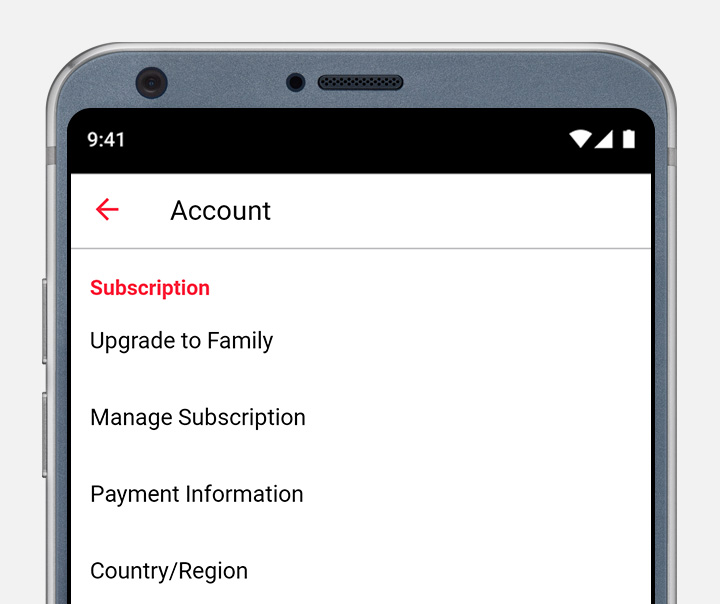
パート 2. AirPlay 2 を介して複数のデバイスで Apple Music を再生する方法
複数のデバイスで Apple Music を使用するにはどうすればよいですか? AirPlay 2 は、オーディオを複数のデバイスに同時にストリーミングできる機能です。 AirPlay 2 経由で複数のデバイスで Apple Music を聴くには、HomePod、Apple TV、AirPlay 2 対応スピーカーなど、AirPlay 2 をサポートするデバイスが必要です。 AirPlay 2 を使用してマルチデバイス再生を行う方法は次のとおりです。
認定要件:
- すべてのデバイスが同じ Wi-Fi ネットワークに接続されていることを確認してください。
- Apple Music のサブスクリプションが有効であることを確認してください。
iOSデバイスの場合
- iPhone とストリーミングしたいデバイスが同じ Wi-Fi ネットワーク上にあることを確認してください。
- iPhone で Apple Music を開き、再生を開始する曲を選択します。
- 「再生中」画面で、 AirPlayを 下部のアイコン。次に、Apple Music を再生したい利用可能なデバイスを選択します。それをタップすると、Apple Music が自動的に再生されます。
Mac用
- 同じ Wi-Fi ネットワーク上で使用するデバイスと Mac を接続します。
- Mac で Apple Music アプリケーションを開きます。
- クリック AirPlayを 右上隅のボタン。
- 利用可能なデバイスのリストから希望のデバイスを選択し、複数のデバイスで Apple Music の再生を開始します。
iPhone または Mac 上の複数のデバイスで Apple Music を使用するにはどうすればよいですか?これらの手順に従うことで、AirPlay 2 を使用して複数のデバイスで同時に Apple Music を楽しむことができ、シームレスで同期したリスニング体験を実現できます。
パート 3. 複数のデバイスで Apple Music を同時に再生する最良の方法
Apple Music はすべてのデバイスで使用できますか?答えは「はい」です。賢い遊び方 複数のデバイスでのAppleMusic 用途の広いサードパーティツールを使用することです。 このツールは TunesFun Appleの音楽コンバータ TunesFun Apple Music Converter を使用すると、Apple Music のサブスクリプション プランは必要ありません。と TunesFun、任意の数のデバイスで音楽を聴くことができます。 Apple 認定デバイスに限定されません。
このツール DRMを削除します 高度なオーディオ録音アルゴリズムをオンザフライで実行します。 既存のDRMコードは変更されないため、完全に合法的なプロセスです。 ダウンロード TunesFun 以下のリンクにあるAppleMusicConverter。 満足している場合は、期間限定または永久のライセンスキーを購入してください。 購入すると、タイムリーなソフトウェアアップグレードと24時間対応のカスタマーサポートシステムが保証されます。
「」をクリックできます。無料でトレイイット上のボタンをクリックして、Windows/Mac コンピュータに適したバージョンを入手してください。次に、以下の手順に従って、複数のデバイスで Apple Music を使用します。
ステップ 1: 店は開いています TunesFun Apple Music Converter にアクセスします。 ライブラリ。 Apple Music がきちんと整理され、iTunes または Apple Music と同期していることがわかります。 曲を選択してください 変換したい。

ステップ 2: 前日比 出力設定 下に。利用可能な音楽形式は MP3、AAC、M4A、AC3、 FLAC、およびWAV。 メタデータと出力ディレクトリも変更します。

ステップ 3: 詳しくはこちら 変換 変換を開始します。完了したら、「完了」タブに移動します。クリック 出力ファイルを表示 出力ディレクトリに移動します。

それはとても簡単です! Apple Music を複数のデバイスで再生できるようになりました。 DRM の問題によって制限されることはありません。 Apple またはサードパーティの音楽ツールを使用して、Apple Music の曲をバックアップ、編集、再生しましょう。ジングル、ウェブページ、ムービー編集にぜひご利用ください。
あなたの曲を使用するときは限界がありません。変換された曲は永続的に保存されるため、再生時に Apple ID でログインする必要さえありません。 オフラインモード。 おかげで TunesFun Apple Music Converter!
パート4:結論
要約すると、Apple Music のファミリー共有サブスクリプション プランを使用して、複数のデバイスで Apple Music を再生する方法について説明しました。さらに、複数のデバイスで Apple Music を再生する賢い方法もあります。これは、多用途のサードパーティ ツールを使用して行われます。 TunesFun Apple MusicConverter。
これを行うことで、AppleMusicを永続的なオフラインモードにすることができます。 これは、お持ちのデバイスをいくつでも自由に使用できることを意味します。 これで、曲のバックアップを作成したり、好きなように編集したりできます。 これらの曲をジングルまたはWebページで再生します。 DRMによって引き起こされる制限要因を取り除いたので、これで制御できます。 すべてのおかげで TunesFun Apple MusicConverter。
コメントを書く